¿Cómo gestionar los perfiles de usuario de SharePoint Online
Como administrador de SharePoint Online, puede que tenga que editar un perfil de usuario para identificar la relación entre un usuario y otro, para fomentar o mejorar la colaboración social. O puede que tenga que editar el perfil de un usuario en nombre de alguien que tiene problemas para actualizar su perfil de Mis sitios.
Para editar un perfil de usuario, haga lo siguiente:
Haga clic en el enlace Administrar debajo de SharePoint Online en el Centro de administración de Microsoft Online.
Haga clic en Administrar perfiles de usuario desde la ventana del Centro de administración que se muestra.
Te llevan en el salpicadero del Centro de administración.
En el grupo de personas, haga clic en Administrar perfiles de usuario.
Introduzca un nombre en el cuadro de perfiles de la búsqueda y haga clic en Buscar.
En el nombre que desea editar, pase a la derecha de la entrada y haga clic en la flecha hacia abajo para mostrar comandos adicionales.
Seleccione Editar mi perfil.
Introduzca sus ediciones en la página que muestra a continuación, haga clic en Guardar y cerrar para volver al cuadro de mandos Centro de administración de SharePoint Online.
Edición de un perfil de usuario.
Sobre el autor
 ¿Cómo crear una colección de sitios de SharePoint Online
¿Cómo crear una colección de sitios de SharePoint Online LA Colección de sitios es un contenedor para el almacenamiento de los sitios de SharePoint. En SharePoint Online, se crea una colección de sitios mediante la interfaz de administración de Office 365. El uso de SharePoint Online es casi idéntica…
 Cómo delegar tareas de administración de SharePoint en línea
Cómo delegar tareas de administración de SharePoint en línea Con Office 365 y SharePoint Online en concreto, puede delegar la administración de arriba abajo. Al delegar la administración y compartir la carga de trabajo, se puede facultar a la persona que sabe que su unidad de negocio de la mejor manera de…
 Cómo activar el uso compartido externo de SharePoint Online
Cómo activar el uso compartido externo de SharePoint Online Si anticipar que ninguna de sus colecciones de sitios o unidades de negocio que utilizan SharePoint Online tienen una necesidad de intercambio externo, el primer paso como un administrador de SharePoint Online es activar el uso compartido externo.…
 Facultades conferidas en el administrador de SharePoint colección de sitios en línea
Facultades conferidas en el administrador de SharePoint colección de sitios en línea Como administrador de la colección de sitios, usted tiene el nivel más alto o el permiso de su colección de sitios que le permite realizar las tareas, que pueden haber enrutadas a su equipo de TI en el pasado. Usted también tiene el poder de…
 Establecer una intranet con la plantilla de publicación de SharePoint de línea
Establecer una intranet con la plantilla de publicación de SharePoint de línea Plantilla de publicación de SharePoint Online está diseñado para organizaciones con miembros del equipo autorizados sin conocimientos de programación que se encargan de mantener vigente el contenido de la intranet a través del navegador web. La…
 Gestión en línea Sharepoint
Gestión en línea Sharepoint La pantalla de administración de SharePoint Online es también llamado el Centro de administración de SharePoint. Puede acceder a esta pantalla haciendo clic en el enlace Administrar en la sección SharePoint Online de la pantalla de…
 Sitios Compartir equipo con usuarios externos a través de SharePoint Online
Sitios Compartir equipo con usuarios externos a través de SharePoint Online SharePoint Online, uno de los productos incluidos con Office 365, ofrece una infraestructura unificada para las organizaciones para compartir documentos, no sólo con sus colegas, sino también con socios externos. El dueño de una colección de…
 Comparte carga de trabajo para administrar los usuarios externos en línea de SharePoint
Comparte carga de trabajo para administrar los usuarios externos en línea de SharePoint La tecnología de la nube es, sin duda, va a reformar cómo las empresas van a utilizar IT - si es que tienen un departamento de TI en la empresa. Si su empresa tiene un departamento de TI en la empresa, desahogar su personal de TI de material…
 Gestión de contactos y conversaciones con Lync Online
Gestión de contactos y conversaciones con Lync Online Lync Online le ayuda a gestionar sus contactos poblando el grupo de contactos frecuentes con los contactos en base a conversaciones recientes. Puede añadir manualmente el contacto favorito a este grupo, escriba el nombre de la persona en el cuadro…
 Elegir o cambiar de usuario en NaturallySpeaking
Elegir o cambiar de usuario en NaturallySpeaking Al iniciar Dragon NaturallySpeaking, se le puede pedir que elija un usuario. Si no pide, no te preocupes. Es probable que tenga sólo un usuario: usted.Recuerde que la primera vez que configura NaturallySpeaking, creó y nombró un perfil de usuario…
 Cómo listar o eliminar usuarios en NaturallySpeaking
Cómo listar o eliminar usuarios en NaturallySpeaking Si no está seguro de lo que los usuarios que tiene en Dragon NaturallySpeaking, puede encontrarlos aparecen en el cuadro de diálogo Abrir usuario. Si su copia de NaturallySpeaking tiene más de un usuario, el cuadro de diálogo Abrir muestra…
 Cómo transferir los perfiles de usuario de dragón
Cómo transferir los perfiles de usuario de dragón DVDs no recuerdan si han sido leídas antes, por lo que la instalación de Dragon NaturallySpeaking en un equipo nuevo es igual que la instalación de la primera vez. Si va a transferir sus perfiles de usuario de la máquina vieja, sin embargo, no…
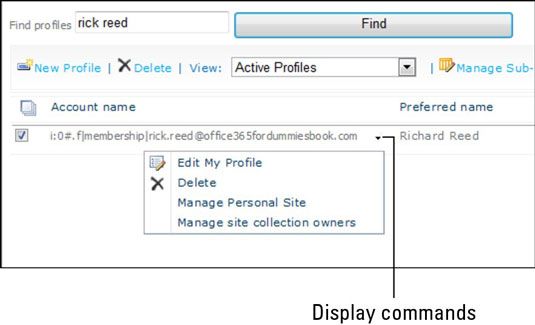 Edición de un perfil de usuario.
Edición de un perfil de usuario.





